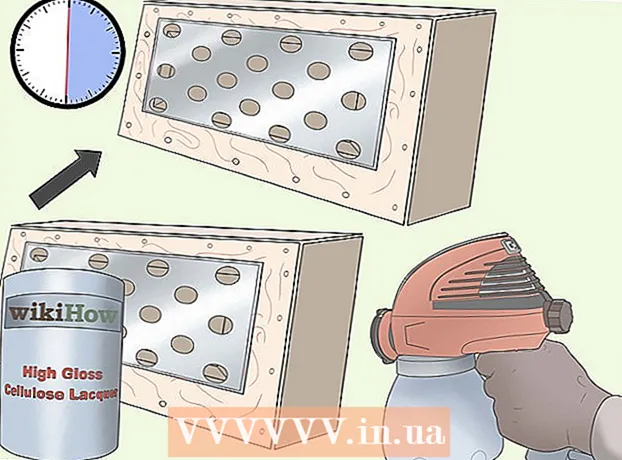लेखक:
Lewis Jackson
निर्मितीची तारीख:
14 मे 2021
अद्यतन तारीख:
1 जुलै 2024

सामग्री
एफएफम्पेग एक प्रोग्राम आहे जो वापरकर्त्यांना विविध मनोरंजन फाइल स्वरूपांमध्ये रूपांतरित करण्याची परवानगी देतो, ज्यामुळे आपल्याला त्यास विविध प्रकारचे डिव्हाइस आणि प्लेअरवर प्ले करण्यास परवानगी मिळते. हे सॉफ्टवेअर केवळ कमांड लाइनसाठी वापरले जाते. स्थापना थोडीशी जटिल आहे, तथापि, फक्त खालील सूचनांचे अनुसरण करा, आपण यशस्वी व्हाल आणि काही मिनिटांत एफएफम्पेग सुरू करण्यास सक्षम व्हाल!
पायर्या
पद्धत 1 पैकी 1: डाउनलोड एफएफएमपीजी
FFmpeg सॉफ्टवेअर डाउनलोड करा. आपण डाउनलोड पृष्ठास भेट देता तेव्हा आपल्याला बरेच पर्याय दिसतील. आपल्या ऑपरेटिंग सिस्टमवर अवलंबून 32-बिट किंवा 64-बिटसाठी नवीनतम स्थिर आवृत्ती मिळवा.

7-झिप डाउनलोड आणि स्थापित करा. 7-झिप एक संग्रहित सॉफ्टवेअर आहे जे आपल्याला एफएफएमपीएग सेटअप फाइल उघडण्याची आवश्यकता असेल.
FFmpeg फोल्डर काढा. आपण अनझिप करण्यासाठी 7-झिप वापरता तेव्हा डाउनलोड केलेल्या फाईलच्या त्याच ठिकाणी एक नवीन फोल्डर तयार केले जाईल. या फोल्डरला "ffmpeg-20130731-git-69fe25c-win32-static" असे काहीतरी नाव दिले जाईल. हे फोल्डर उघडा आणि बाजूला सेट करा.

ओपन ड्राइव्ह सी:वर. प्रारंभ क्लिक करा आणि नंतर संगणक निवडा. विंडोज ऑपरेटिंग सिस्टम स्थापित केलेला हार्ड ड्राइव्ह निवडा (सामान्यत: ड्राइव्ह सी :). ड्राइव्ह सीच्या शेवटी, विंडोज आणि प्रोग्राम फाइल्स (प्रोग्राम फाइल्स) सारख्या फोल्डर्सच्या स्थानाजवळ, राइट-क्लिक करा आणि नवीन फोल्डर (नवीन फोल्डर) निवडा. "Ffmpeg" निर्देशिका नाव द्या.
नवीन तयार केलेले "ffmpeg" फोल्डर उघडा. या फोल्डरमध्ये अनझिप फोल्डरमध्ये सर्व सामग्री कॉपी करा. जाहिरात
2 पैकी 2 पद्धत: कमांड लाइनमध्ये एफएफम्पेग सक्षम करा (कमांड लाइन)
स्टार्ट बटणावर क्लिक करा, त्यानंतर संगणकावर राइट-क्लिक करा. उजवे-क्लिक केल्यावर पॉप अप होणार्या मेनूमधून गुणधर्म निवडा. सिस्टम विंडोमध्ये डाव्या उपखंडातील “प्रगत सिस्टम सेटिंग्ज” दुव्यावर क्लिक करा.
सिस्टम प्रॉपर्टी विंडोवरील वातावरणीय व्हेरिएबल्स बटणावर क्लिक करा. ही क्रिया डायलॉग बॉक्सच्या तळाशी आहे.
"युजर व्हेरिएबल्स" विभागात पॅथ फील्ड निवडा. हे फील्ड पर्यावरण परिवर्तनीय विंडोच्या पहिल्या फ्रेममध्ये आहे. संपादन बटणावर क्लिक करा.
- “व्हेरिएबल व्हॅल्यू” डेटा एरियामध्ये कमांड टाईप करा ; c: f ffmpeg बिन त्यानंतर कोणतीही पूर्व-लेखी सामग्री. आपण दुसर्या ड्राइव्हवर कॉपी केल्यास, ड्राइव्ह लेटर बदला.
- बदल जतन करण्यासाठी ओके क्लिक करा. आपण या स्क्रीनवर कोणताही डेटा चुकीच्या पद्धतीने प्रविष्ट केल्यास, विंडोज योग्यरित्या प्रारंभ करण्यात सक्षम होणार नाही.
- आपल्याला "वापरकर्ता व्हेरिएबल्स" सेटिंगमध्ये पथ पथ दिसत नसेल तर नवीन तयार करण्यासाठी नवीन बटणावर क्लिक करा. चल नाव म्हणून PATH टाइप करा.
- ही पद्धत सध्याच्या वापरकर्त्यासाठी FFmpeg वैशिष्ट्य सक्षम करेल. इतर विंडोज वापरकर्ते कमांड लाइनमधून तो प्रोग्राम सुरू करण्यास सक्षम राहणार नाहीत. सर्व वापरकर्त्यांसाठी हे वैशिष्ट्य सक्षम करण्यासाठी, आज्ञा प्रविष्ट करा ; c: f ffmpeg बिन "सिस्टम व्हेरिएबल्स" अंतर्गत PATH फील्ड प्रविष्ट करा. या व्हेरिएबलमध्ये उपलब्ध असलेला कोणताही डेटा हटवू नये याची काळजी घ्या.
कमांड प्रॉम्प्ट विंडो लाँच करा. नंतर "ffmpeg –version" कमांड टाईप करा. जर कन्सोलने एफएफएमपीजी आवृत्तीच्या माहितीस प्रतिसाद दिला तर स्थापना यशस्वी झाली आणि कमांड प्रॉमप्टमधील कोणत्याही निर्देशिकेतून एफएफम्पेग प्रोग्रामद्वारे प्रवेश केला जाऊ शकतो.
- "Libstdc ++ -6 गहाळ आहे" त्रुटी आढळल्यास, आपल्याला मायक्रोसॉफ्ट व्हिज्युअल सी ++ रीडिस्ट्रीब्युटेबल पॅकेज स्थापित करणे आवश्यक आहे, जे मायक्रोसॉफ्ट मुख्यपृष्ठावर विनामूल्य आहे.
आपल्या मीडिया फायली रूपांतरित करण्यासाठी FFmpeg सॉफ्टवेअर वापरा. FFmpeg कमांडस कार्यान्वित करण्यासाठी तुम्ही कमांड लाइन वापरुन विविध प्रकारची रूपांतरण करू शकता. जाहिरात